헌신적인 Spotify 사용자인데 어느 날 Amazon Music에서만 들을 수 있는 숨겨진 보석 같은 노래를 우연히 발견했다면 어떻게 하시겠습니까? 이 노래에 대한 다른 음악 청취 소프트웨어를 다운로드하거나 구독하시겠습니까? 가능하긴 하지만 조금은 낭비라고 느껴질 수도 있습니다. 더 나은 솔루션이 있습니다. 노래를 Amazon Music에서 Spotify로 전송할 수 있습니다. 이 글은 Spotify에서 원하는 노래를 들을 수 있는 3가지 방법으로 이 문제를 해결하는 데 도움이 될 것입니다.
1. Amazon Music을 컴퓨터의 Spotify로 전송
Windows 또는 Mac에서 Amazon Music을 Spotify로 전송하려는 경우 프로세스는 간단합니다. 소프트웨어를 사용하여 Amazon 음악 노래를 MP3로 변환 또는 기타 일반적인 오디오 형식을 사용하여 Spotify로 전송하세요.
TuneFab 아마존 음악 변환기 Amazon 음악을 MP3 등 원하는 형식으로 변환할 수 있는 솔루션입니다. 고품질을 유지하면서 빠른 시간에 Amazon Music에서 노래를 리핑할 수 있습니다. 당신 후 Amazon Music 다운로드 소프트웨어를 사용하면 Spotify로 유연하게 전송할 수 있습니다.
TuneFab Amazon Music Converter의 주요 기능
• 모든 Amazon 음악 변환, 심지어 다른 Amazon 계정 변환도 지원합니다.
• MP3, M4A 등을 포함한 다양한 형식으로 Amazon 음악을 다운로드할 수 있습니다.
• 고급 기술을 사용하면 Amazon Music을 5배 더 빠르게 다운로드할 수 있습니다.
• 내장된 Amazon Music Web Player, 드래그 앤 드롭만으로 쉽게 작동할 수 있습니다.
• 비트레이트와 샘플레이트를 설정하여 원본 오디오 품질을 유지할 수 있습니다.
이제 TuneFab Amazon Music Converter를 사용하여 Amazon Music을 Spotify로 전송하려면 아래 단계를 따르십시오.
1 단계 TuneFab Amazon Music Converter를 다운로드, 설치 및 연 다음 Amazon 계정에 로그인하십시오.
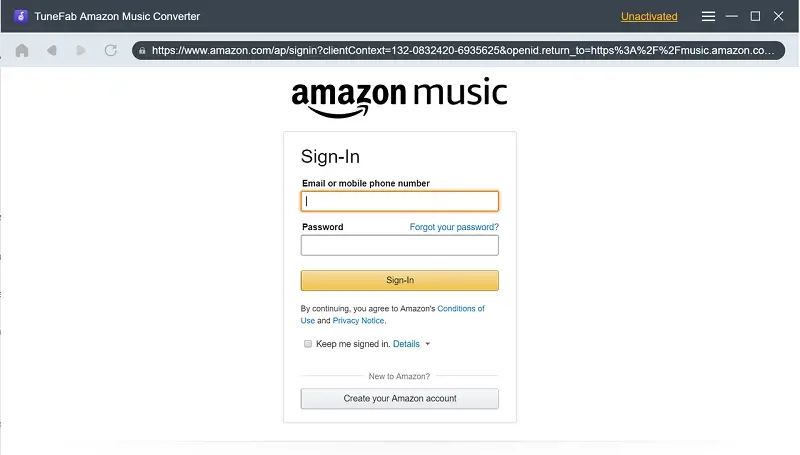
2 단계 노래나 재생 목록을 찾아보거나 검색하여 파란색 버튼으로 드래그합니다.
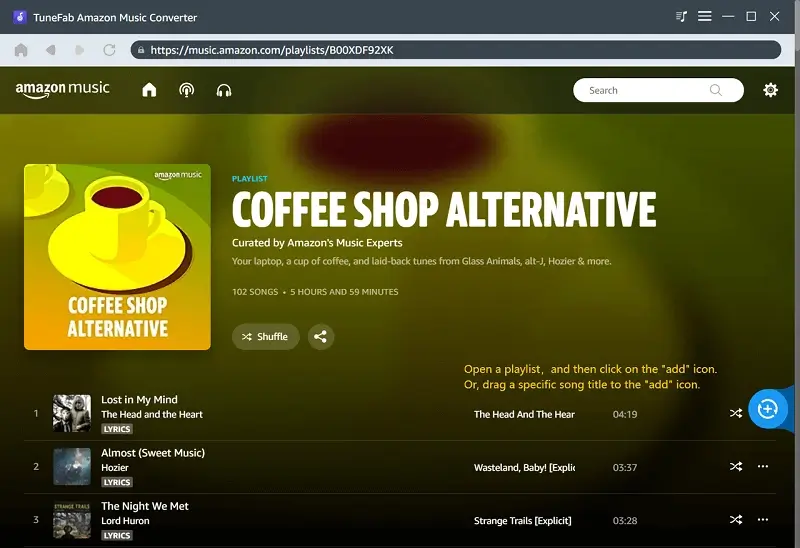
3 단계 출력 형식과 출력 폴더를 선택합니다.
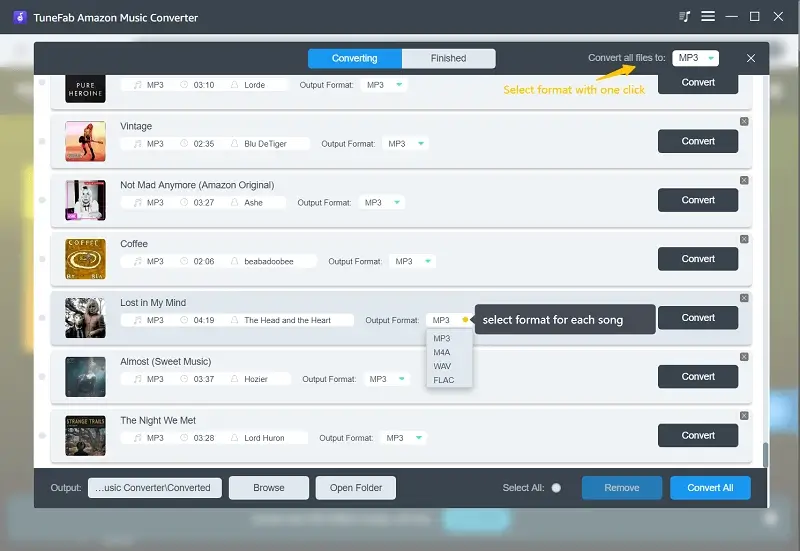
4 단계 변환 버튼을 클릭하여 Amazon Music 다운로드를 시작하세요.
5 단계 "완료"에서 다운로드한 음악을 확인하고 "출력 파일 보기"를 클릭하세요.

6 단계 Spotify를 열고 폴더에 파일을 업로드하세요.
팁 : VOUS pouvez의 aussi 사용 TuneFab 올인원 음악 변환기 선호하는 Amazon Music을 다운로드하세요. 이 올인원 변환기를 사용하면 Spotify, Apple Music, Amazon Music, Pandora, Deezer 또는 YouTube Music 노래를 MP3로 쉽게 다운로드할 수 있습니다.
안전한 100 %
안전한 100 %
2. iPhone/Android에서 Amazon Music을 Spotify로 전송
Amazon 음악을 Spotify로 전송하려면 앱만 있으면 됩니다. FreeYourMusic 앱은 음질 손실 없이 모바일 장치 간에 음악을 전송할 수 있는 최신 솔루션입니다. 컴퓨터 없이도 iPhone 또는 Android에서 직접 작동합니다. 인터페이스 디자인은 사용자 친화적이며 몇 분 안에 Amazon Music에서 Spotify로 음악을 전송할 때 사용하기 쉽습니다.
FreeYourMusic 기능
• 모바일 장치를 통해 어느 위치에서나 전체 전송 프로세스를 완료할 수 있습니다.
• 로컬에서 음악을 다운로드하지 않고도 Amazon Music과 Spotify 간에 직접 전송할 수 있습니다.
• 전송 프로세스가 빠르고 재생 목록을 빠르게 동기화할 수 있습니다.
• Amazon Music 및 Spotify를 포함한 다양한 스트리밍 플랫폼을 지원합니다.
• 탐색 및 작동이 쉬운 간단하고 직관적인 인터페이스를 제공합니다.
FreeYourMusic을 사용하여 Amazon Music을 Spotify로 전송하는 단계는 다음과 같습니다.
1 단계 iPhone 또는 Android에 FreeYourMusic 앱을 다운로드하여 설치하세요.
2 단계 앱을 열고 전송 탭을 선택하세요.
3 단계 Amazon Music을 소스로 설정하고 Spotify를 대상 플랫폼으로 설정합니다.
4 단계 Spotify로 전송하려는 재생 목록이나 노래를 선택하십시오.
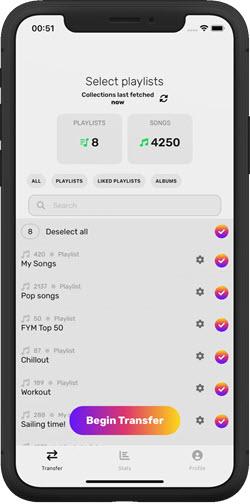
5 단계 "전송 시작" 버튼을 클릭하고 애플리케이션이 프로세스를 완료할 때까지 기다립니다.
3. Amazon 음악 재생 목록을 온라인 Spotify에 동기화
온라인 동기화는 Amazon Music 재생 목록을 Spotify로 전송하는 또 다른 편리한 방법입니다. 컴퓨터를 사용하여 작동하기도 하지만 네트워크 서비스를 통해 작동하는 것을 선호하는 사용자에게 더 적합합니다. Amazon Music 재생 목록을 온라인 Spotify에 동기화하는 효율적이고 간단한 방법을 제공합니다.
Soundiiz는 사용자가 다양한 음악 스트리밍 서비스 간에 재생 목록을 동기화할 수 있도록 설계된 전문 온라인 도구입니다. Amazon 및 Spotify를 포함하되 이에 국한되지 않는 여러 스트리밍 플랫폼을 지원합니다. 이를 사용하려면 소프트웨어를 다운로드할 필요가 없으며 웹 인터페이스를 통해서만 이동하면 됩니다.
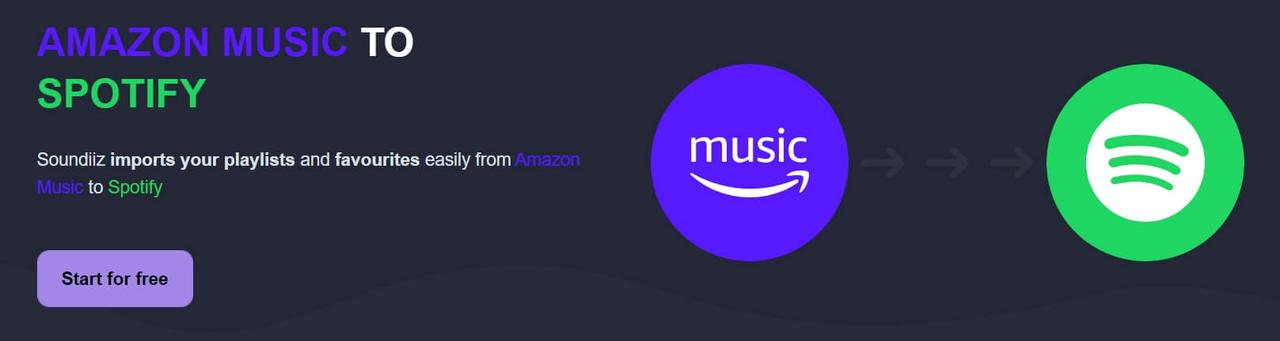
사운드디즈의 특징:
• 앱을 설치할 필요 없이 브라우저를 통해 직접 작동합니다.
• Amazon Music 및 Spotify와 같은 여러 스트리밍 서비스에 연결합니다.
• 간단한 단계를 통해 재생 목록 동기화를 빠르게 완료할 수 있습니다.
• 원본 재생 목록의 구조와 노래 순서는 전송 과정에서 보존될 수 있습니다.
Amazon Music 재생 목록을 온라인 Spotify로 전송하려면 아래 튜토리얼을 따르십시오.
1 단계 브라우저에서 Soundiiz 웹사이트를 열고 전송 도구를 선택하세요.
2 단계 Amazon Music과 Spotify 계정을 연결하세요.
3 단계 노래나 재생목록을 선택하세요.
4 단계 선택 사항을 확인하고 전송을 시작합니다.
당신은 또한 같은 수 있습니다 :
4. 결론
위는 Amazon Music을 Spotify로 전송하는 3가지 방법입니다. TuneFab 아마존 음악 변환기 FreeYourMusic은 컴퓨터 측면에서 효율적인 솔루션을 제공하고, FreeYourMusic은 모바일 측면에서 편리한 작업을 제공하며, Soundiiz는 온라인 동기화에 적합합니다. 어떤 것을 선택하든 Spotify의 모든 음악을 쉽게 즐길 수 있습니다.













